Kali ini gw mau tulis tentang cara mencabut USB yang aman dengan mengunakan beberapa sopware...
sering kita dalam mencabut usb seenaknya hehe padahal mungkin bisa merusak flasdisk kita.

Continue reading →
sering kita dalam mencabut usb seenaknya hehe padahal mungkin bisa merusak flasdisk kita.
Rusaknya flash disk atau media removable yang lain disebabkan salah satunya karena kesalahan dalam proses pencabutan dari komputer. Ketika masih terjadi pertukaran data antara PC dengan media removable tersebut tiba-tiba pengguna mencabut flash disk dengan cara yang tidak benar.
Cara yang benar dalam mencabut flash disk adalah :
CARA AWAM
- Meng-klik kiri pada ikon media removable di pojok kiri bawah

- Klik pada tulisan “safely remove USB Mass Storage Device – …….” sampai muncul tulisan “Save to Remove Hardware ……”
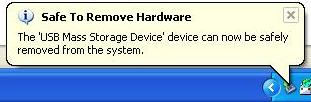
- Jika yang muncul berupa tulisan “Problem Ejecting USB….” maka tutuplah program yang berkaitan dengan data-data yang ada dalam USB.
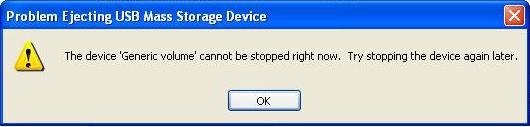
DENGAN UNLOCKER
Namun jika kita tidak tahu proses apa yang mengunci flas disk USB, kita dapat menggunakan bantuan sebuah freeware “unlocker”. Sebuah freeware yang cukup kecil ukurannya (183 KB) patut diinstall di komputer anda.
Sesuai dengan namanya software ini berfungsi meng-unlock proses yang memegang USB.
Cara penggunaannya cukup mudah yaitu dengan:
- Meng-klik kanan pada media tersebut di bagian explorer.
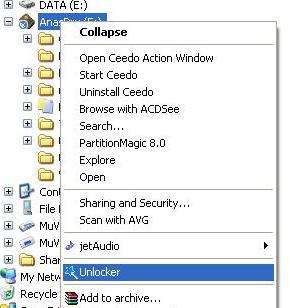
- Jika ada proses yang memegang USB ini akan diberitahukan melalui sebuah tampilan yang terdapat pilihan untuk “kill process” atau “ulock”. Pilih unlock all jika anda ingin mencabut USB flash disk jika masih membandel gunakan kill process.
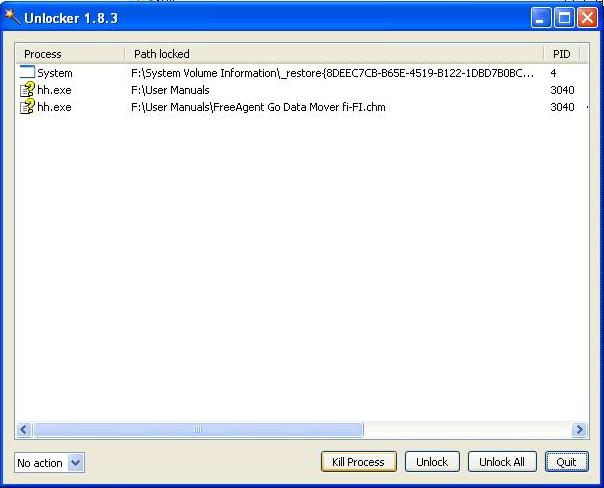
USB REMOVER
nah klo yang terakhir kita mengunakan sebuah sopware bernama USB remover caranya sangat gampang
1. instal programnya yang belum punya bisa download disini DOWNLOAD
2. setelah menginstal coba colokin flashdisk anda nanti akan tampak tampilan berikut tanda USB anda kedetek di program USB remover

2.nah untuk mencabut FLASHdisk liat gambar berikut
3.pilih Flasdisknya dan stop.. sekarang Flashdisk anda sudah aman untuk dicabut tanpa takut rusak lagi..



